Как узнать изношенность батареи android: Способы узнать состояние аккумулятора на Андроид
Как узнать износ батареи андроид
В отличие от телефонов айфонов узнать износ батареи в андроид не так просто, точнее не так быстро.
Мне удалось раскопать всего лишь два приложения, которые немного прольют свет на изношенность батареи в вашем смартфоне андроид.
Первое – «AccuBattery», второе — Батарея – «Battery». Скачать их можете на плей маркет.
ВНИМАНИЕ: теперь появился более эффективный способ узнать состояние батареи в телефоне — инструкция здесь.
ПРИМЕЧАНИЕ: первая программа «AccuBattery», более эффективна, только на всех телефонах не работает.
Как проверить степень износа батареи андроид приложением AccuBattery
AccuBattery считывая данные с контроллера аккумулятора, покажет вам текущий износ батареи и оптимизирует его работу.
Это не относится к замедлению разрядки на протяжение дня, а, чтобы аккумулятор долго находился в боевой готовности.
В разделе «Зарядка» вы можете выставить процент, когда телефон уведомит вас о достижении придела — по умолчанию 80%.

Прокрутите экран вниз и узнайте много интересного о аккумуляторе своего смартфона.
В разделе «Разрядка» увидите статистику с момента зарядки: сколько процентов израсходовано, какие приложения много жрут питание и сколько времени смартфон находился в режиме сна.

В Разделе «Здоровье» узнаете износ батареи – это то что вам нужно. Программа на основе анализа покажет остаточную ёмкость.

Сравнивая номинальную с остаточной, узнаете, насколько уменьшилась емкость за время использования.
Также предоставлены будут графики: износ батареи за день и уровень реальной ёмкости по отношении к заводскому (к новому аккумулятору).
В разделе «История» узнаете о каждой зарядке / разрядке своего смартфона, точнее его аккумулятора.

AccuBattery отлично выполняет свои обязанности: подбирает оптимальную зарядку, вычисляет энергоёмкие приложения и показывает износ аккумулятора.
Как проверить износ аккумулятора батареи андроид приложением «Батарея – Battery»

Вторая программа не столь обширна. Что касается износа, то она только покажет какое состояние аккумулятора: плохое или хорошее.
Также можете посмотреть температуру, степень зарядки, напряжение и статистику использования.
Скачать программы можете бесплатно с плей маркет.
В заключение хочу порекомендовать узнать 5 мифов о аккумуляторе в смартфоне андроид, которые ходят по интернету и вводят людей в заблуждение. Также рекомендую к просмотру видео ниже. Успехов.
Как проверить износ батареи на Андроид

Как проверить износ батареи на Андроид. Ваш телефон на Android стал быстро разряжаться? Возможно эта проблема возникает из-за большого количества установленных приложений или же из-за изношенной аккумуляторной батареи!
Если выяснить степень износа аккумулятора на iPhone довольно просто, то разработчики Google, к сожалению, пока что не удосужились предоставить аналогичные средства мониторинга за батареей. Что делать? Выход есть! Установить специальное приложение!
Узнать износ аккумулятора на Android
1. Установите Android на зарядку и полностью зарядите его
2. Не отключая его от зарядки установите приложение AccuBattery
Скачать AccuBattery — Батарея
3. Запустите приложение и отключите Android от зарядки
4. Во вкладке «Здоровье», приложения AccuBattery, есть раздел «Состояние батареи», который пока ничего вам не покажет.

Что необходимо, чтобы приложение показало износ аккумулятора Android?
Пользуйтесь устройством, как обычно, но старайтесь несколько раз разрядить батарею до 7% и зарядить до 100%
5. Зайдите через несколько дней в приложение AccuBattery, вкладка «Здоровье», где будет указан износ батареи на Android

Теперь, после того, как вы узнали износ аккумулятора Android вы можете понять, в чем проблема, в батарее или в том, что вы неграмотно расходуете заряд.
Как проверить состояние батареи на Андроиде: проверяем износ аккумулятора
Проверка батареи Андроид через доступные системные настройки не предусматривается, в отличие от устройств на базе iOS. Если узнать начальную емкость еще можно, вынув аккумулятор из смартфона (не в каждом случае), то проверить износ и текущее состояние визуально не получится. Исключение – вздувшийся АКБ. В таком состоянии его небезопасно продолжать эксплуатировать, требуется сдать как опасный мусор в ближайшем пункте приема батареек.
Как проверить износ батареи на Андроид
Для проверки износа батареи на Android вы можете:
- Воспользоваться системным приложением (работает не на каждом девайсе).
- Проверить аккумулятор физически, сняв напряжение мультиметром и проведя визуальный осмотр.
- Протестировать состояние АКБ приложениями, получающими информацию с контроллера.
Самую подробную информацию вы получите, воспользовавшись приложениями, а также получив Root-права для операционной системы. Физический осмотр и проверку мультиметром рекомендуется делать только если вы обладаете специфическими навыками в этой области.

Приложение для проверки батареи
Вы можете скачать приложение для проверки батареи Андроид в Play Market. Выбирайте одно из следующих:
- AccuBattery.
- DU Battery Saver.
- Battery Life.
- И другие.
Для того чтобы посмотреть расширенную статистику, могут требоваться Root-права, получить их несложно самостоятельно. В большинстве случаев такой глубокий доступ не потребуется, вся нужная информация будет выводиться приложением.
AccuBattery
Приложение AccuBattery получает всю информацию с контроллера аккумулятора. Обработав полученные данные, оно выводит их на экран. Воспользовавшись программой, вы также сможете оптимизировать работу АКБ и продлить срок ее “жизни”, снизить вероятность быстрой разрядки. Дополнительно в приложении выводятся интересные факты об аккумуляторных батареях, которые будут полезны пользователю Android.
В программе есть несколько вкладок:
- Зарядка.
- Разрядка.
- Здоровье.
- История.
Вы сможете просмотреть всю статистику разрядки, установить предельный уровень, на котором будете получать уведомление. Просмотреть остаточную емкость батарейки получится в разделе “Здоровье”. Данные выводятся достаточно точные, приложение делает подробные расчеты. Интересной вам может показаться и информация о реальном ежедневном износе установленной батарейки.
DU Battery Saver
Мониторит систему, позволяет отслеживать уровень зарядки и разрядки, выводит информацию о текущем состоянии аккумулятора. При наличии Root-прав может автоматически оптимизировать работу АКБ даже в спящем режиме. Любые проблемы энергопотребления получится быстро исправить, прибегнув к этой программе. Приложение бесплатное, есть в маркете.
Battery Life
Как и аналоги позволяет оптимизировать систему, найти проблемные приложения, устранить ошибки, произвести мониторинг. Пользователь сможет просмотреть подробную информацию о зарядке и разрядке, ускорить зарядный процесс на 20%. На главном экране приложения выводится абсолютно вся необходимая информация о состоянии девайса. Есть множество дополнительных функций, не относящихся напрямую к состоянию аккумуляторной батареи, но интересных пользователям (такие как проверка скорости сетевого соединения и другие).

Как проверить емкость аккумулятора
Вы поймете, что аккумулятор телефона теряет емкость по скорости его разрядки, даже не пользуясь дополнительным софтом. Проследите, сколько он теряет, находясь в режиме ожидания ночью, пока вы спите. Максимальным показателем для АКБ с нормальной емкостью будет 6 процентов, средним – 2. Если АКБ теряет за ночь больше, это может говорить о снижении емкости.
Степень износа на некоторых телефонах вы сможете проверить, если введете на клавиатуре USSD-комбинацию *#*#4636#*#*. Информация появится во всплывающем меню. Такая встроенная утилита есть не у каждого устройства, поэтому рекомендуется скачать из Google Play дополнительное приложение. Их разработано множество, выбирайте то, которое больше всего подходит вам по интерфейсу.
Как проверить состояние аккумулятора
Бывает недостаточно знать как проверить состояние батареи на Андроиде программными путями. Если контроллер АКБ неисправен, он может отправлять неверную информацию на приложение. Поэтому вы можете попробовать проверить состояние батареи физически следующими способами:
- Осмотреть контакты АКБ на предмет коррозии.
- Осмотреть батарею на предмет вздутия.
- Замерить напряжение портативным мультиметром.
Если на батарее есть следы коррозии (зеленоватого цвета, перепутать их с чем-то сложно) или она вздулась, продолжать эксплуатацию не стоит. При проверке мультиметром обращайте внимание на отклонения от изначально заявленного напряжения. Оно не должно превышать 1В, при превышении можно говорить о сильном износа АКБ. Если возможности дома измерить напряжение на аккумуляторе нет, обратитесь в сервисный центр.
Такая проверка подходит только для съемных батарей. Современные смартфоны оснащаются несъемными аккумуляторами, которые невозможно проверить в домашних условиях. О неисправности АКБ говорят косвенные признаки – вздутие крышки, постоянный нагрев даже в периоды малой активности. Если батарейка неисправна или изношена, требуется замена, восстановлению АКБ уже не подлежит.
Как узнать и проверить износ батареи на смартфоне?
Советы и инструкции для проверки износа батареи на смартфонах и планшетах.
Аккумулятор любого смартфона неизбежно стареет, теряя свою изначальную емкость. Это приводит к уменьшению времени его автономной работы, из-за чего пользователю приходиться заряжать устройство намного чаще. При обнаружении признаков износа мобильного аккумулятора рекомендуется произвести замену батареи с помощью сервисного центра или самостоятельно. Но как понять, что АКБ перестает справляться со своей задачей?
Скорость разрядки
Чтобы обнаружить проблемы в работе батареи, нужно обратить внимание на то, как быстро он теряет заряд. Если без каких-либо серьезных нагрузок батарея смартфона полностью истощается за полдня, это верный признак того, что ее пора заменить. Также стоит отметить, что в режиме ожидания АКБ не должна разряжаться более чем на 5% за ночь.
В случае запуска ресурсоемких игровых приложений или просмотра HD-видео исправный аккумулятор обязан обеспечивать хотя бы несколько часов автономной работы. Такие показатели сохраняются в течение как минимум 500 полных циклов подзарядки, после этого емкость АКБ уменьшается.

Внешние характеристики
Владельцы смартфонов с разборным корпусом могут проверить состояние батареи при помощи визуального осмотра. Первым делом нужно установить, присутствуют ли следы коррозии на металлических контактах аккумулятора. Здесь не должно быть никаких инородных пятен, иначе можно говорить о наличии окислительных процессов, разрушающих АКБ.
Поверхность батареи должна быть гладкой и ровной, без вздутия и деформации. Проверить это поможет небольшой тест: достаточно извлечь аккумулятор из устройства и попытаться раскрутить его на столе. Если АКБ вращается, как волчок, не прилегая к плоскости достаточно плотно, пользоваться ей не рекомендуется. В противном случае вполне может произойти повреждение оболочки элемента питания, что чревато самовозгоранием и взрывом. Вздутие батареи определяется и на телефонах с закрытым корпусом за счет выпирающей и деформированной задней крышки.
Все подробности о вздутии аккумуляторов читайте в этой статье.

Температура
При работе с мобильным устройством важно обращать внимание на температуру его корпуса. Как правило, выполнение ресурсоемких задач вынуждает процессор работать с повышенной силой, из-за чего происходит нагрев гаджета.
Однако увеличение температуры смартфона без какой-либо причины свидетельствует о возможном нарушении функций аккумулятора, который не справляется с действием входного напряжения. Если подобная ситуация возникает и во время подключения к розетке, нужно убедиться в исправности АКБ.
Замер напряжения
Проверить работоспособность аккумулятора можно с помощью мультиметра, если корпус телефона позволяет безопасно извлечь элемент питания. Для этого нужно предварительно зарядить батарею до 100%, после чего замерить напряжение на ее контактах. Полученные данные необходимо сравнить с паспортными характеристиками АКБ, которые можно найти в инструкции к смартфону или в интернете. Отклонение от заявленных параметров даже на 0,5 вольт уже свидетельствует об износе батареи.

Приложения для проверки износа батареи
Узнать состояние аккумулятора можно и без его визуального осмотра или тестов с подключением измерительных приборов. Система Android обладает встроенной утилитой, которая анализирует состояние внутренних компонентов смартфона. Чтобы проверить степень износа батареи, достаточно набрать комбинацию *#*#4636#*#* в приложении для звонков, а затем перейти в раздел «Battery Information». Здесь находятся сведения о состоянии АКБ, включающие ее тип, вольтаж, температуру и общий показатель качества работы.
К сожалению, в некоторых версиях Android подобный метод может не работать. В таком случае рекомендуется скачать одно из бесплатных приложений в Google Play — AccuBattery, Power Battery или DU Battery Saver. С их помощью можно легко определить текущую емкость АКБ и ее характеристики, вот подробная инструкция.
Итоги
Определить износ батареи на смартфоне достаточно просто — для этого есть несколько простых способов. Если у аккумулятора будут найдены серьезные неполадки, лучше избавиться от него и заменить его на новый образец. Если телефон монолитный, произвести подобную процедуру придется в сервисном центре.
 Загрузка…
Загрузка…
Как узнать емкость батареи на Android и IOS смартфонах? [2020]
 Загрузка…
Загрузка…
Абсолютно все люди используют свои Android телефоны для осуществления звонков, общения в социальных сетях, проверки электронной почты, играют в игры и многое другое. Все это потребляет заряд батареи аккумулятора.


Поэтому, если аккумулятор вашего смартфона не работает так, как нужно, это может привести к серьезным неудобствам. К счастью, есть много способов контролировать уровень заряда батареи на андроиде. В данной статье мы рассмотрим, как проверить степень износа батареи смартфона.
Большое количество приложений
Первый шаг в диагностике проблем с аккумулятором телефона — это взглянуть на количество ваших приложений. В большинстве случаев недостаточное время автономной работы — это просто следствие запуска слишком большого количества интенсивных (активных) приложений одновременно. Приведем пример: как человек устает от выполнения множества действий сразу, так и аккумулятор смартфона теряет свой заряд более активно, если в телефоне параллельно работает много программ.


Для того чтобы решить данную проблему, вы можете воспользоваться приложением Battery Doctor, которое позволяет отключать нежелательную многозадачность, например, приложения, работающие в фоновом режиме.
Как на Андроид узнать емкость батареи


Еще один способ проверить работоспособность аккумулятора телефона Android — это встроенное «скрытое меню». Выполните набор следующего номера «*#*#4636#*#*» для того, чтобы открыть «скрытое тестовое меню Android», предназначенное для устранения основных проблем, связанных с работой смартфона. При нажатии на опцию «информация о батарее» отображается подробная информация о вашем аккумуляторе, включая состояние зарядки, источник питания, уровень заряда, напряжение и текущую температуру.
Как выполнить тестирование работоспособности
Тест аккумулятора Android смартфона также возможно выполнить и без использования встроенной диагностики. Многие телефоны уже изначально оснащены встроенным анализатором батареи (для каждой версии андроида идет своя сопутствующая программа), который контролирует, какие приложения максимально используют батарею. С помощью этого приложения вы увидите базовую информацию о потреблении энергии на вашем устройстве, а далее уже принимаете решение об удалении приложений, которые расходуют слишком много энергии вашего аккумулятора.


Однако такой стандартный инструмент не так эффективен, как сторонние приложения. Поиск собственного анализатора аккумулятора можно выполнить следующим образом: Настройки – Устройство – Аккумулятор (или Батарея). Далее мы кратко рассмотрим несколько наиболее популярных приложений, которые позволят вам наблюдать за здоровьем аккумулятора и лично осуществлять контроль за экономией заряда.
GSam монитор


Одним из наиболее популярных инструментов для диагностики и управления работой аккумулятора на мобильном телефоне является «Монитор батареи GSam». Приложение включает огромное количество настроек и дает возможность проверить фактическую емкость аккумулятора смартфона. Но основные функции приложения заключаются в следующем: мониторинг использования потребления мощности другими приложениями с момента включения телефона, энергопотребление с момента последнего полного заряда и энергопотребление с момента последнего отключения экрана. Монитор GSam также сообщит вам, какие функции и приложения в большей степени сбрасывают заряд аккумулятора на смартфоне.
Clean Master
Clean Master – лучший инструмент для работы с батареями смартфона любого объема. Это приложение уникально своей способностью предоставлять пользователям уведомления о различных аспектах работы аккумулятора телефона. Например, если приложение потребляет слишком большую мощность процессора, что значительно снижает время автономной работы, вы получите соответствующее уведомление. Эта информация позволяет вам узнать, какое приложение снижает заряд вашей батареи больше других.


Использование этих приложений может дать полное и максимально четкое представление о том, что истощает ваш аккумулятор, при этом дополнительно выдаст актуальные подсказки: что можно сделать в том или другом случае.


Обратите внимание
Каждая аккумуляторная литий-ионная батарея для смартфона (независимо от модели, марки и бренда) рассчитана на определенное число циклов зарядки. То есть, чем чаще заряжать аккумулятор, тем быстрее он выйдет из строя. Старайтесь максимально использовать всю энергию батареи, доводя уровень заряда до 15-20%, и только затем подключать смартфон к зарядному устройству.
Как проверить на работоспособность аккумулятор телефона?
Смартфон без батареи — это как машина времени без ядерного генератора. К сожалению, даже если вы заботитесь о состоянии батареи вашего смартфона, она неизбежно ухудшится со временем, и потеряет часть своей емкости.


В этот момент достаточно трудно определить, находится ли аккумулятор в хорошем состоянии или нуждается в срочной замене. Вот несколько советов, которые позволят вам определить, в каком состоянии находится аккумулятор, и требует ли он замены.
Визуальный осмотр
Вам не нужно быть конструктором мобильных телефонов, чтобы отличить неисправную батарею от здоровой. В общем, некоторые основные неисправности батареи легко заметить невооруженным глазом. Если аккумулятор вашего телефона является съемным, просто осторожно выньте его (после выключения телефона, конечно же) и посмотрите на такие симптомы, как выпучивание, коррозия вблизи металлических клемм и зеленые или белые пятна на поверхности аккумулятора. Все это признаки того, что батарею можно выкинуть в мусорное ведро. Если вы не видите подобных внешних факторов, просто переходите к следующему совету по диагностике.


Однако, если вы обнаружите подозрительные пятна или, если ваша батарея раздулась, рекомендуется обратиться в сервисный центр, так как батарея на 100% нуждается в замене, а специалист должен произвести осмотр самой трубки, чтобы исключить окисление уже на клеммах подключения аккумулятора.


Важно знать
Если батарея вспучилась (раздулась) и более не влезает на исходное место, ни в коем случае не устанавливайте ее принудительно, используя грубую силу. Во-первых, из поврежденного элемента могут вытечь вредные химикаты. Во-вторых, – можете повредить внутреннюю начинку смартфона, от материнской платы до экрана с обратной стороны.
Проведите спин-тест
Вы наверняка уже видели спиннер и хорошо представляете себе, как он крутится. Сейчас расскажем, как это знание поможет вам выполнить проверку батареи на андроид и Apple.
Батареи на основе лития деградируют (самопроизвольно разрушаются) с каждым новым циклом разряда. Об этом мы уже упоминали выше. Различные внешние факторы также усугубляют ситуацию с качеством заряда — экстремальная жара или холод могут серьезно сократить срок службы любой батареи.


Но есть и другой способ разрушить совершенно новую батарею — это демонтировать аккумулятор и оставить лежать без какой-либо нагрузки в течение длительного времени. В конце концов, батарея может начать набухать. Такое раздутие происходит очень медленно, и может длиться в течение нескольких недель и даже месяцев, поэтому горб, который только что начал формироваться на какой-либо стороне батареи, довольно трудно заметить.
Чтобы проверить, является ли аккумуляторная батарея целой, выполните ее вращение на ровной и гладкой поверхности. Для этого слегка придержите пальцем одной руки центр, а другой рукой крутаните край аккумулятора, так же как крутят спиннер. Выполните данный тест для каждой стороны. Если аккумулятор вращается, значит начался необратимый химический процесс разложения лития. Батарея непригодна для эксплуатации. Как проверить емкость аккумулятора вашего телефона мультиметром, мы рассмотрим в следующей статье.


Важно знать
Такой же тест вы можете проводить и при покупке новой батареи, так как литий-ионные аккумуляторы все равно постепенно разрушаются, даже лежа на полке магазина или на складе.
Дополнительные советы по диагностике батареи на iPhone
Пользователи iPhone всегда надеются на высокое качество своего смартфона, но очень часто и на яблочной продукции бывают проблемы с аккумулятором.


Изначально ваш iPhone отслеживает, сколько раз заряжался его аккумулятор, а также контролирует фактическую емкость батареи и скорость ее разрядки. Но эта информация предназначена для доступа только сотрудников службы поддержки Apple, поэтому вы не найдете ее в меню настроек своего смартфона. К счастью, есть обходной путь.
Вам просто нужно установить iBackupBot — универсальную утилиту для управления iDevices, доступную как на Mac устройствах, так и на стационарных ПК. Как только вы подключите свой iPhone к компьютеру и запустите iBackupBot, приложение обнаружит смартфон и предоставит вам доступ к подробной информации о состоянии аккумуляторной батареи.
В iBackupBot выберите свой телефон в списке доступных устройств и нажмите «Дополнительная информация». Там вы найдете количество циклов зарядки iPhone, а также фактическую емкость аккумулятора (именно фактическую, а не заявленную). Если показатель FullChargeCapacity намного ниже, чем показатель DesignCapacity, возможно, потребуется заменить батарею.


Будет полезным
Батарея на основе лития обычно теряет около 20% своей изначальной емкости после 500 циклов зарядки, вне зависимости, какое это устройство, и кто производитель.
Как проверить емкость батареи на андроиде: способы узнать состояние аккумулятора
Иногда на коробке с телефоном не указываются сведения о ёмкости его аккумулятора. Этот параметр имеет немаловажное значение, влияя на время автономной работы устройства. В данной статье речь пойдёт о том, как проверить состояние аккумулятора на андроиде.
Как узнать максимальную емкость батареи смартфона

Аккумулятор для смартфонов Samsung
Существует несколько стандартных способов, позволяющих получить подобные сведения. О них будет рассказано далее.
Как проверять заявленную ёмкость
Обычно производители мобильников указывают информацию о его технических характеристиках в инструкции, которая поставляется в комплекте. Эти же сведения представлены на ценниках в магазинах. Такой параметр, как ёмкость встроенной батареи, относится к списку технических характеристик гаджета и измеряется в mAh. Чем выше данный показатель, тем больше времени телефон сможет проработать без подзарядки.
Обратите внимание! У девайсов, в характеристиках которых указана ёмкость батареи от 4000 mAh, время автономной работы составляет не менее двух дней при среднем использовании.
Как узнать реальный показатель ёмкости
На практике реальное и заявленное производителем значения ёмкости аккумулятора у телефона могут отличаться в несколько раз. Чтобы получить сведения о фактическом показателе, необходимо проводить специальное тестирование, прибегая к использованию стороннего софта.
Код для проверки емкости аккумулятора Android
Проверить износ батареи, установленной в телефоне, можно не только через приложения, но и через настройки телефона. Далее данный процесс будет рассмотрен на примере гаджетов от компании «Самсунг».
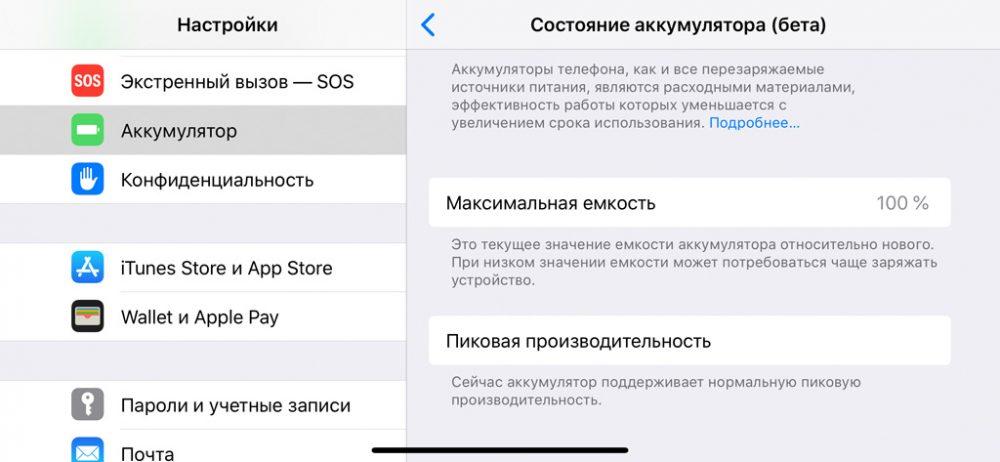
Проверка состояния батареи в настройках телефона
Проверка на Samsung
Чтобы получить сведения о текущем состоянии аккумулятора, необходимо:
- На клавиатуре девайса набрать комбинацию *#*#6485#*#*.
- Откроется меню, где надо будет нажать на строчку «Информация об аккумуляторе».
Обратите внимание! После выполнения предыдущего действия на дисплей мобильника будет выведена вся информация о текущем уровне износа батареи. Также в этом окне указываются температурные показатели батареи.
Проверка состояния батареи Android на других устройствах
Практически на всех остальных моделях смартфонов, которые функционируют на OC Android, принцип проверки батареи на износ аналогичен. Разница в кодах, которые нужно вводить. Например, на гаджетах от Xiaomi и Honor этот код может иметь вид **#3758#**.
Важно! Если в телефоне установлен съёмный аккумулятор, то проверить уровень его износа путём введения специального кода не получится.
Как проверить состояние батареи на андроиде
Помимо указанных выше способов, существует ещё несколько методов, позволяющих понять, как узнать емкость аккумулятора телефона на андроид. Работоспособность каждого метода проверки зависит от конкретной модели смартфона, а также от того, сколько ему лет.
Визуальный осмотр
Если гаджет быстро разряжается, то в первую очередь рекомендуется снять и внимательно посмотреть на его аккумулятор. Как правило, на изношенной батареи будут наблюдаться различные потёртости, конденсат, возможны вздутия. Если вовремя не заменить такой аккумулятор, не найти его в онлайн-магазине, то смартфон может пострадать.

Изношенная батарея смартфона
Использование мультиметра
Мультиметр представляет собой устройство, производящее необходимые замеры электрического оборудования. Чтобы им воспользоваться для проверки батареи в своём телефоне, необходимо выполнить ряд простых действий:
- Вытащить аккумулятор. Если устройство несъёмное, то придётся открутить пару шурупов.
- Выставить напряжение на мультиметре от 10 до 25 в.
- Прикоснуться одной клеммой прибора к положительной фазе на аккумуляторе, а второй к отрицательной.
- Сравнить показатели, которые высветились на дисплее устройства, с показателями на самой поверхности батареи.
Обратите внимание! Существенное различие между данными показателями свидетельствует о ненадлежащем качестве аккумулятора. В таком случае батарею надо заменить.
Проверка степени износа батареи с помощью программ для андроида
В Google Play Market есть немало софта, специализирующегося на проверке работоспособности отдельных комплектующих смартфона. Проверка износа аккумулятора не является исключением. Далее будут представлены самые распространённые приложения, которые заслуживают внимания пользователей.
К сведению! Некоторые приложения не смогут функционировать без root-прав. Как правило, к такому софту относятся программы, отличающиеся расширенным функционалом. Более простой софт не требует прав суперпользователя.
AccuBattery
Эта программа имеет несколько ключевых особенностей:
- предоставление всех данных о текущем уровне износа батареи. Речь идёт о температуре нагрева, показателе ёмкости и загрузки;
- возможность оптимизировать работу аккумулятора. За счёт этого можно продлить время его эксплуатации;
- определение показателей износа батареи после каждой зарядки девайса.
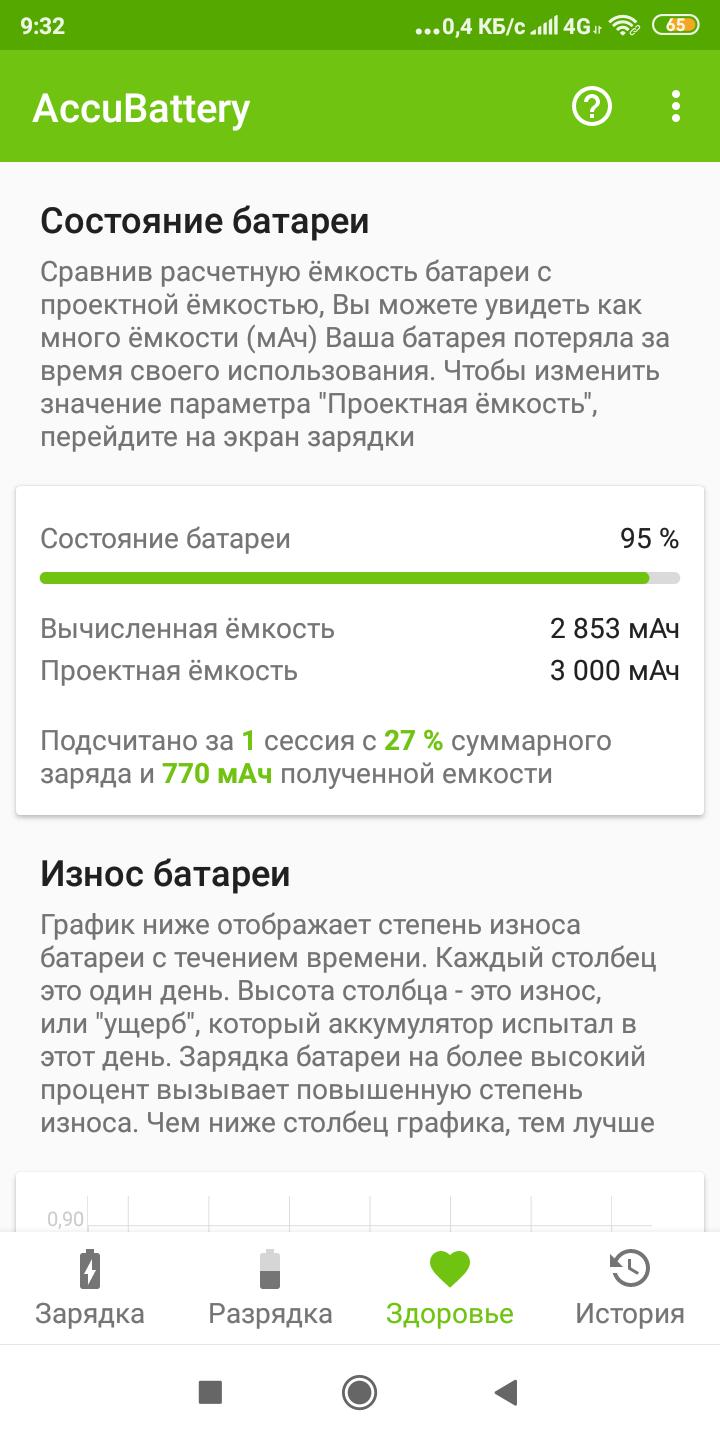
Приложение AccuBattery
AIDA64
В функционале данного софта есть возможность оптимизации работы аккумулятора на телефонах Android. В этой области приложение имеет свои преимущества:
- предоставление только достоверных сведений;
- быстрое сканирование;
- предоставление подробного отчёта о ходе проверки, на основании которого можно сделать соответствующие выводы.
Обратите внимание! Приложение AIDA64 изначально было разработано для показа технических характеристик устройства, а также его тестирования.
3C Battery Monitor Widget
С помощью этого софта можно получить следующие сведения:
- статистика о загрузке батареи за прошедшие дни;
- показ данных о температуре и напряжении батареи;
- статистика о разряде аккумулятора за последние дни;
- проверка на нагрев в устройствах с несъемной батареей
У мобильников со съёмным аккумулятором легко замерить температуру нагрева. Это можно сделать с помощью сторонних приборов. На телефонах с несъёмной батареей выполнить такую проверку можно только при помощи дополнительных программ, скачанных с Гугл Плей Маркет.
Обратите внимание! Практически все рассмотренные выше приложения имеют возможность замера температуры.
Battery Life
Очередной софт, обладающий следующими особенностями:
- ведение отчётности о текущем состоянии батареи;
- возможность работы в фоновом режиме;
- наличие опции оптимизации работы аккумулятора и системы в целом.
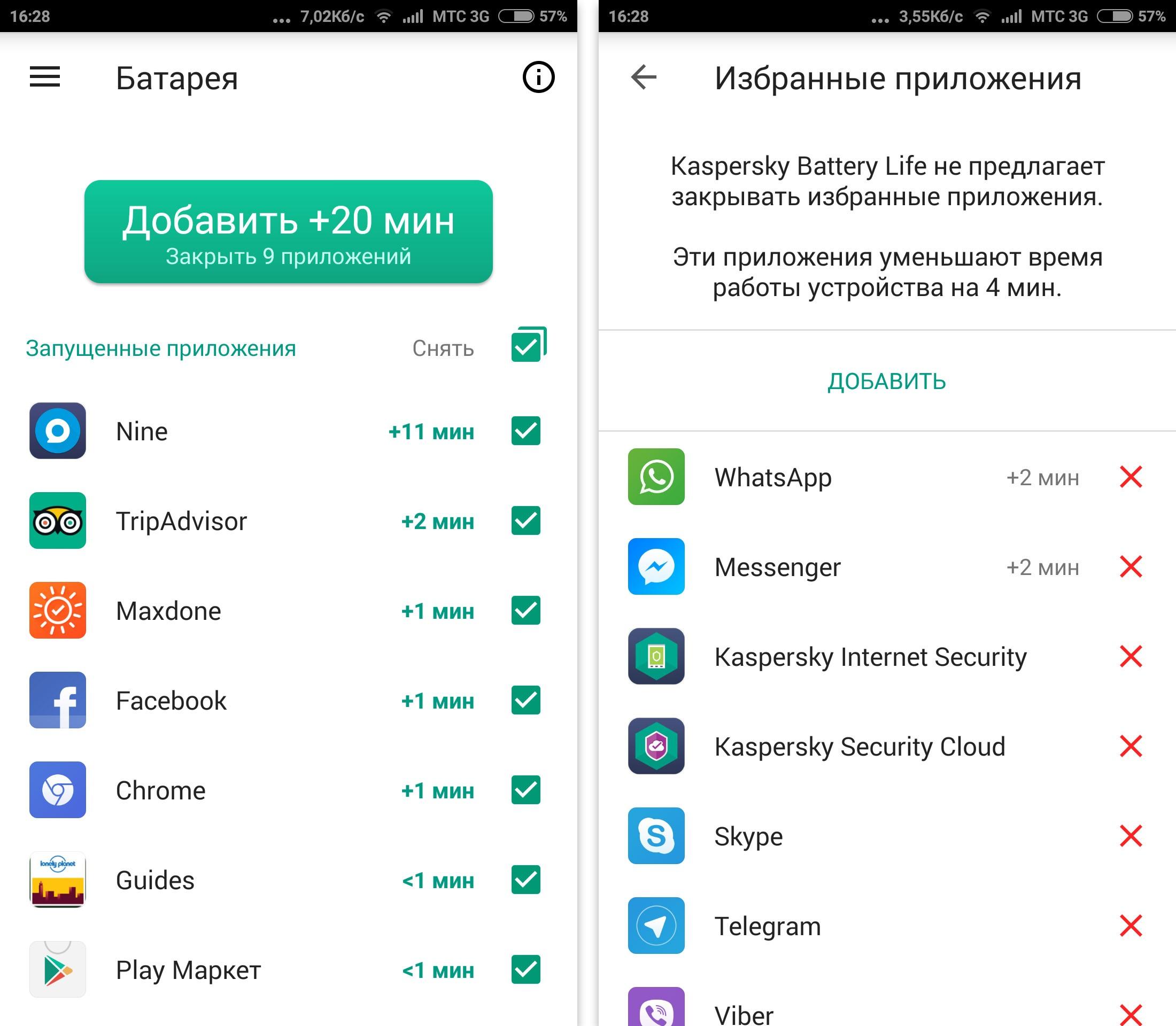
Интерфейс программы Battery Life
Battery Calibration
Это приложение во многом аналогично предыдущему. В чем его плюсы:
- предоставление регулярной статистики, позволяющей понять изношенность батареи;
- пользователь получает уведомление о текущем уровне батарейки после каждой зарядки девайса;
- наличие встроенной функции тестирования смартфона на производительность.
Важно! У данной программы в Google Play Market есть только бесплатная демоверсия.
Power Battery
Эта программа обладает следующими преимуществами:
- совместимость с более ранними версиями OC Android;
- расширенный функционал;
- возможность понижать температуру аккумулятора за счёт закрытия других приложений;
- в Power Battery встроена утилита для очистки кэша устройства.
DU Battery Saver
Среди всех особенностей данного софта выделяют несколько моментов, заслуживающих особого внимания:
- несовместимость со старыми версиями Android;
- продление срока службы аккумулятора;
- показ уведомлений, когда уровень заряда батареи ниже 15 %. При таких показателях телефон уже рекомендуется ставить на зарядку, чтобы не сокращать время его автономной работы в будущем.
Kaspersky Battery Life
Индивидуальный софт от компании Kaspersky, которая следит за тем, чтобы аккумулятор в смартфоне не перегружался, поддерживая стабильное напряжение.
Battery Care
Отличная утилита для исправления дефектов батарей в смартфонах Android. Обладает расширенным функционалам и несколькими режимами работы, применение которых уменьшает износ аккумулятора.
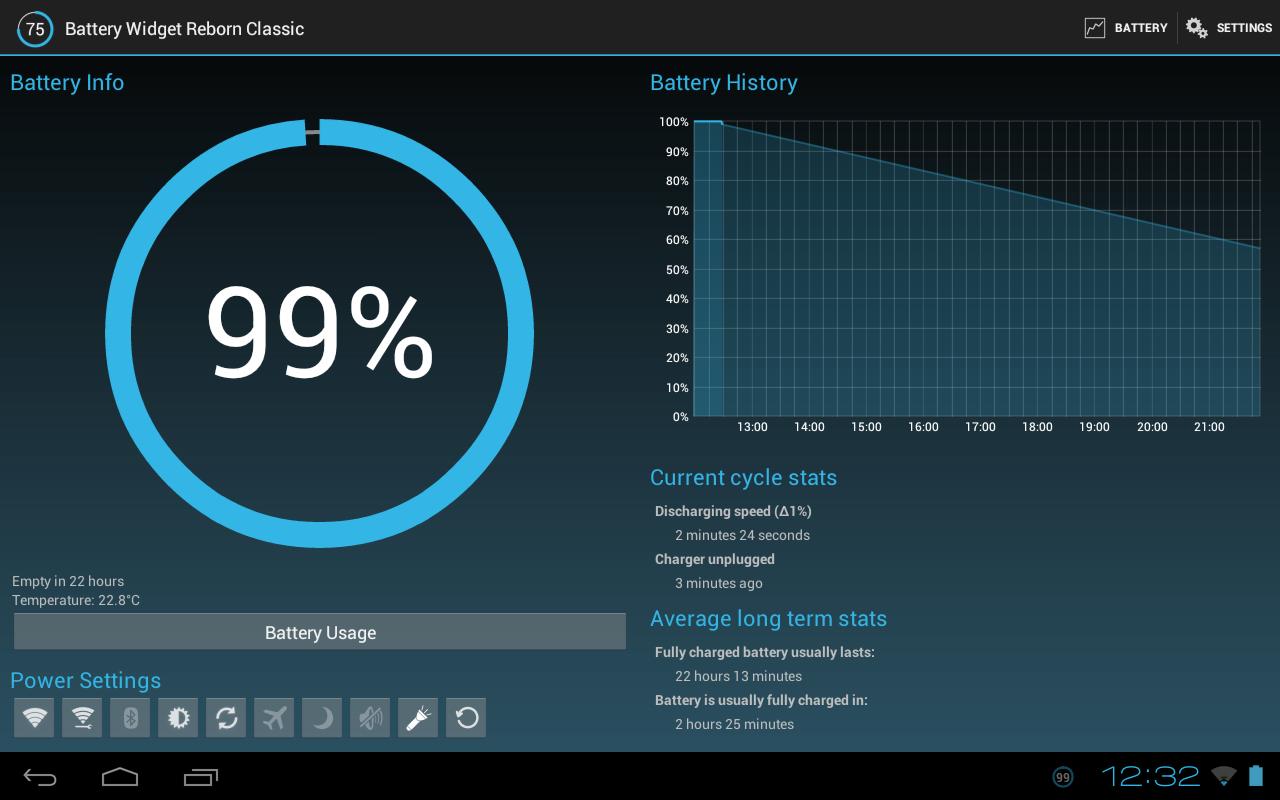
Приложение Battery Care
Таким образом, ёмкость батареи в телефоне Android, немаловажный параметр, за уровнем которого нужно следить. Обеспечить регулярность этого процесса помогут специальные программы. Информация, изложенная выше, позволяет понять, как провести тест батареи андроид.
Износ батареи телефона: как узнать уровень состояния аккумулятора
Любой гаджет со временем начинает быстро разряжаться. Основная причина – износ батареи и потеря ее емкости.
Проверить, стоит ли менять аккумулятор, можно с помощью его осмотра или анализа специальными приложениями.
Как быстро батарея смартфона теряет свои свойства
Не существует единого срока, по истечении которого аккумулятор любого телефона приходит в негодность: длительность его службы зависит от эксплуатации.
Некоторые могут работать без проблем 2-5 лет, а другие приходится менять уже через год.
Причинами быстрой разрядки смартфона могут быть:
- активное использование и перегрев устройства;
- зарядка всю ночь и оставление мобильного подключенным к электропитанию даже при 100% заряда;
- постоянная работа большого количества приложений и интернета;
- продолжительное нахождение телефона в слишком жаркой или, наоборот, в слишком холодной и сырой среде.
Проверка с помощью приложения AccuBattery
Данное приложение можно скачать в Play Market и использовать для проверки текущего износа и оптимизации работы телефона путем считывания данных с батареи.
Пользователю доступные следующие функции:
- раздел «Зарядка» дает возможность выставить процент зарядки, при котором телефон будет уведомлять о значении, при превышении которого увеличивается цикл износа;
- раздел «Разрядка» позволяет контролировать расход зарядки и выдает список приложений, которые потребляют больше всего энергии;
- раздел «Здоровье» уведомляет об остаточной емкости батареи: при сравнении нормальной и остаточной, можно узнать, насколько снизилась емкость за время эксплуатации;
- ознакомление с графиками дает представление об отношении заводской емкости к реальной.

С помощью AccuBattery можно не только узнать о необходимости замены элемента питания, но и подобрать оптимальный режим зарядки и вычислить энергоемкие приложения.
Приложение «Батарея – Battery»
Приложение имеет расширенный интерфейс, благодаря которому пользователь может узнать о температуре процессора, посмотреть степень зарядки и статистику использования. Что касается «здоровья» батареи, утилита не дает подробных данных об износе.
Доступно только два названия состояния аккумулятора: плохое и хорошее.

Среди других функций, интересных для пользователей и позволяющих контролировать состояние заряда, есть:
- подробная информация о затраченной зарядке;
- возможность ускорения процесса питания на 20%;
- вывод информации о состоянии гаджета на главный экран.
Визуальный осмотр батареи
Осмотреть батарею телефона можно, только если она съемная. Убрав заднюю панель смартфона, достаньте аккумулятор и проверьте:
- Если выпуклости на его стенках или вздутость: такого быть не должно. Неровная поверхность означает, что нужно поменять элемент питания, иначе он может взорваться.

- Контакты на наличие белых или зеленоватых пятен. Такие цвета могут указывать на окисление контактов.
- Наличие коррозии, которая могла появиться после того, как телефон долго находился во влажной среде.
Стоит также поменять батарею, если после ее проверки мультиметром показатель заряда равен 3,7 или 2,7 вольт.
Если возможности разобрать гаджет для проверки нет, обратить внимание нужно на:
- давление на корпус изнутри: когда конструкция выглядит так, как будто она расклеивается, аккумулятор уже сильно изношен;
- нагрев смартфона без подключения сети питания: беспричинный перегрев – признак износа.
Подсчет времени до разрядки в рабочем состоянии и состоянии покоя
Потерю емкости можно проверить и без дополнительных приложений и осмотра смартфона. Например, если за полчаса не самого активного использования от зарядки в 100% ничего не остается, батарею нужно заменить.
Проследить за зарядкой можно также в двух состояниях телефона:
- когда встроенные сервисы, функции и интернет отключены, но сам мобильный используется, за час не должно уходить более 2-4%;
- за ночь в состоянии покоя заряд должен снижаться не более чем на 6%.
Причинами постоянной необходимости подзарядки гаджета являются не только установка большого количества программ, которые потребляют много энергии, и наличие вирусов.
Иногда это всего лишь выход элемента питания из строя и необходимость его замены. Наиболее точно установить причину позволяет визуальный осмотр телефона.
Как определить, здоров ли аккумулятор вашего смартфона (руководство для iPhone и Android)
Смартфон без аккумулятора похож на машину времени без ядерной энергии мощностью 1,21 гигаватта. Другими словами, это бесполезно — аккумулятор — это то, что дает тот волшебный сок, который нужен каждому смартфону.
К сожалению, даже если вы хорошо позаботитесь о батарее смартфона, она со временем неизбежно выйдет из строя и потеряет часть своей емкости заряда.В этот момент может быть трудно сказать, находится ли ячейка в хорошем состоянии или нуждается в замене. Вот почему мы подумали, что поделимся несколькими советами по этому поводу.
Проведите визуальный осмотр
Не нужно быть ученым-ракетчиком, чтобы отличить неисправный аккумулятор от исправного. Фактически, некоторые распространенные отказы батарей легко заметить невооруженным глазом. Если аккумулятор вашего телефона съемный, просто осторожно извлеките его (конечно, после выключения телефона) и поищите такие симптомы, как выпуклость, коррозия возле металлических контактов, а также зеленые или белые пятна.Все это признаки того, что клетка вот-вот выбьет из колеи. Если вы не видите в этом ничего плохого, переходите к следующему совету. Однако, если вы обнаружите подозрительные пятна или на вашем элементе образовалась горбинка, рекомендуется обратиться за советом к своему оператору связи или поставщику, так как аккумулятор, скорее всего, необходимо заменить. Не кладите старую ячейку обратно в телефон, чтобы не допустить утечки каких-либо вредных химикатов; это может повредить схемы телефона. Вместо этого запечатайте аккумулятор в пластиковом пакете на молнии и не забудьте утилизировать его, как только профессионал подтвердит, что он неисправен.
Проведите тест вращения

Аккумулятор вашего телефона не должен так крутиться
Литиевые батареи разрушаются с каждым циклом разряда. Неправильное хранение усугубляет ситуацию — сильная жара или холод могут серьезно сократить продолжительность их жизни. Еще один способ испортить идеально исправный аккумулятор — разрядить его и оставить на долгое время без заряда. В конце концов, аккумулятор может вздуться, если не обращаться с ним осторожно.Это набухание происходит медленно, обычно в течение недель и даже месяцев, поэтому бугорок, который только начал формироваться на стороне батареи, бывает довольно сложно заметить. Чтобы проверить, в порядке ли аккумулятор, попробуйте покрутить его на плоской поверхности — если он вращается, возможно, он испортился. Очевидно, этот совет относится только к сменным батареям.
Понаблюдайте, как быстро падает уровень заряда батареи
Не во всех телефонах есть батареи, которые пользователь может легко проверить. Если это так с вашим телефоном, вы можете диагностировать состояние его ячейки, отслеживая, насколько быстро падает уровень заряда.Он не должен падать на два или более процентных пункта одновременно. (Большинство телефонов позволяют отображать уровень заряда батареи в процентах в строке состояния. Если вы не можете найти эту опцию в меню настроек, попробуйте использовать виджет.) И если ваша батарея разряжается до нуля в любой момент. часов, даже когда вы почти не пользуетесь телефоном, вероятно, он кончил.
Дополнительные советы по диагностике аккумулятора
Пользователи iPhone, вот кое-что, о чем вы могли не знать. Ваш iPhone отслеживает, сколько раз заряжается его аккумулятор, а также отслеживает фактическую емкость элемента внутри него.Однако эта информация предназначена для доступа только сотрудникам службы поддержки Apple, поэтому вы не найдете ее в меню настроек. К счастью, есть обходной путь. Вам просто нужно получить iBackupBot — универсальную утилиту для управления iDevices, доступную как на Mac, так и на ПК (ссылка для скачивания). Как только вы подключите свой iPhone к компьютеру с запущенным iBackupBot, приложение обнаружит его и предоставит вам доступ к подробной информации о нем. В iBackupBot выделите свой телефон в списке устройств и выберите «Дополнительная информация».Там вы найдете количество циклов зарядки вашего iPhone, а также фактическую емкость его аккумулятора. Если значение FullChargeCapacity намного ниже, чем значение в DesignCapacity, то, возможно, придется заменить батарею. (Имейте в виду, что литиевая батарея обычно теряет около 20% своей емкости после 500 циклов зарядки.) Пользователи Android, ваш телефон также хранит данные о состоянии своего аккумуляторного элемента. Чтобы получить к нему доступ, попробуйте ввести код * # * # 4636 # * # * в номеронабирателе — это приведет вас в сервисное меню, где отображаются сведения о батарее.Если код не работает, попробуйте Battery by MicroPinch (ссылка для скачивания). Это простой инструмент мониторинга батареи, в котором отображается состояние батареи, а также ее напряжение и температура.
Советы по исправности аккумулятора

Дополнительные советы и рекомендации по использованию аккумулятора для пользователей iPhone и Android
,
15 простых способов продлить срок службы аккумулятора телефона
Если у вас один и тот же смартфон уже больше года, аккумулятор, вероятно, не тот, что был раньше. И нет, ты не просто параноик. Согласно двум документам Nature Communications от 2014 года, литиевые батареи, используемые для питания наших устройств, со временем изнашиваются. Apple даже признала, что замедляет работу старых iPhone, чтобы компенсировать разрядку батарей.
Конечно, вы всегда можете купить новый аккумулятор (или купить новый телефон).Но если вы предпочитаете сэкономить деньги, есть множество способов получить дополнительную энергию от вашего текущего устройства. Попробуйте эти 15 советов и уловок, чтобы продлить срок службы батареи.
1. ВКЛЮЧИТЕ РЕЖИМ ЭКОНОМИИ БАТАРЕИ.
iStock
Это может показаться очевидным, но большинство людей не думают об использовании режима энергосбережения, пока их телефон не разрядится. «Режим пониженного энергопотребления» Apple включается автоматически, когда вы набираете 20 процентов, но вы можете перейти в «Настройки»> «Батарея», чтобы включить его, когда захотите, или добавить в Центр управления для облегчения доступа.Большинство телефонов Android предлагают аналогичную функцию, которую можно включить в любое время, что должно помочь вашему устройству сэкономить немного энергии и обеспечить вам работу в течение всего дня.
2. ЗАРЯДКА SMART.
iStock
Когда вам все-таки нужно зарядить телефон, следует принять некоторые меры предосторожности, чтобы не разряжать аккумулятор больше, чем необходимо. Во-первых, используйте быструю зарядку только в спешке. Хотя эта функция может быстро разрядить аккумулятор, она также изнашивает аккумулятор быстрее, чем при обычной зарядке.Если есть свободное время, лучше использовать обычное старое зарядное устройство. Во-вторых, не заряжайте телефон на ночь — для полной зарядки требуется всего несколько часов, а оставшееся время, проведенное при подключении к сети, только сократит срок службы батареи в долгосрочной перспективе.
3. ВЫКЛЮЧЕНИЕ BLUETOOTH И WI-FI, КОГДА НЕ ИСПОЛЬЗУЕТСЯ …
iStock
Если Bluetooth и Wi-Fi включены, но вы ни к чему не подключены, ваш телефон будет расходовать заряд батареи, пытаясь найти новое соединение. Вместо этого, в следующий раз, когда вас не будет дома, попробуйте отключить Wi-Fi, чтобы заряд батареи продлился.То же самое и с Bluetooth. Если вы не подключены к беспроводной колонке или наушникам, просто отключите их. Вы можете управлять Bluetooth и Wi-Fi из меню быстрых настроек на большинстве телефонов, поэтому дополнительное время автономной работы — это всего лишь смахивание.
4. … НО ИСПОЛЬЗУЙТЕ WI-FI, КОГДА ОН НАЛИЧИЕ.
iStock
С другой стороны, если Wi-Fi доступен, вы должны его использовать. Wi-Fi не только сохраняет данные, но и расходует меньше заряда батареи, чем сотовая связь. Не забудьте включить Wi-Fi дома и не стесняйтесь спрашивать пароль от Интернета, если вы находитесь у друга или в кафе.
5. ВКЛЮЧИТЕ РЕЖИМ САМОЛЕТА.
iStock
Если ваша батарея начинает разряжаться, вы можете рассмотреть возможность включения режима полета, который отключит множество функций, потребляющих электроэнергию. Это включает в себя Bluetooth и Wi-Fi, но если вам нужен какой-либо из них, вы всегда можете снова включить их вручную, не выходя из режима полета.
6. УМЕНЬШИТЕ ЯРКОСТЬ ЭКРАНА.
iStock
Когда дело доходит до разрядки аккумулятора смартфона, одной из худших причин является дисплей: когда он включен, вы теряете драгоценную энергию.Один из способов обойти это — уменьшить яркость экрана в меню быстрых настроек. Большинство телефонов регулируют яркость автоматически в зависимости от текущего освещения, поэтому вам, возможно, придется делать это каждый раз при включении экрана. Тем не менее, оно того стоит, если в результате вы получите хотя бы несколько минут дополнительного телефонного времени.
7. УДАЛИТЕ ПРИЛОЖЕНИЕ FACEBOOK И ИСПОЛЬЗУЙТЕ БРАУЗЕР ВМЕСТО.
iStock
Приложение
Facebook — одно из самых требовательных к батарее, но есть простой способ избавиться от него, не пропуская последнее обновление статуса тети.Вы можете получить доступ к Facebook из браузера своего смартфона, и это будет почти идентично. (Вы даже можете получать уведомления.) Для быстрого доступа попробуйте добавить Facebook.com в закладки и установить его в качестве значка на главном экране, чтобы заменить приложение.
8. ВЫКЛЮЧИТЕ ОТСЛЕЖИВАНИЕ МЕСТОПОЛОЖЕНИЯ ДЛЯ НЕОБХОДИМЫХ ПРИЛОЖЕНИЙ.
iStock
Некоторым приложениям (например, Google Maps) действительно нужно знать, где вы должны работать, а другим (например, Facebook), вероятно, нет. Помимо проблемы конфиденциальности, отключение служб определения местоположения для приложений, которые в этом не нуждаются, может продлить срок службы батареи, поскольку ваш телефон не будет работать сверхурочно, чтобы отслеживать, где вы находитесь.На iPhone просто перейдите в «Настройки»> «Конфиденциальность»> «Службы геолокации», чтобы увидеть, какие приложения отслеживают вас, и отключите те, которых не должно быть. Android предлагает аналогичную функцию, просто зайдите в Настройки> Безопасность и местоположение> Местоположение.
9. ВЫКЛЮЧИТЕ ОБНОВЛЕНИЕ ФОНА.
iStock
Обновление приложения в фоновом режиме — еще одна потенциальная трата заряда батареи, которую следует учитывать, хотя и не самое страшное. Эта функция позволяет приложениям обновляться в фоновом режиме, чтобы они были готовы к работе, когда они вам понадобятся.Это может показаться плохим, но это происходит только в идеальное время, например, когда вы уже подключены к Wi-Fi. Тем не менее, если вы хотите отключить его, просто зайдите в «Настройки»> «Основные»> «Обновление фонового приложения», чтобы отключить его. Отключить это на Android немного сложнее в зависимости от модели вашего телефона, но вы сможете найти эту опцию, перейдя в Настройки> Использование данных, а затем покопавшись.
10. ВЫКЛЮЧИТЕ ВОЗДУХ.
iStock
Только для iPhone. Функция Apple AirDrop — полезный инструмент для быстрого обмена изображениями и файлами с окружающими вас людьми, но при этом она также может расходовать заряд батареи.Чтобы выключить AirDrop, просто откройте Центр управления Apple и коснитесь его, чтобы отключить эту функцию. Вы также можете найти его в «Настройки»> «Основные»> «AirDrop».
11. ВЫКЛЮЧИТЕ ПРОЖЕКТОР.
iStock
Еще одна уловка, предназначенная только для iPhone, для экономии заряда аккумулятора — это отключить Spotlight, интеллектуальный встроенный поиск Apple. Spotlight отслеживает вашу активность, чтобы показать вам наилучшие возможные результаты, когда вы что-то ищете на своем телефоне. Это полезно, но при этом расходует заряд батареи.Выключите его, выбрав «Настройки»> «Основные»> «Поиск в центре внимания». Оттуда вы можете снять отметку с элементов в списке дорожек Spotlight (приложения, контакты, музыка и т. Д.) Или просто удалить их все.
12. ВЫКЛЮЧИТЕ ГОРЯЧИЕ СЛОВА «ПРИВЕТ, СИРИ» И «ОК GOOGLE».
iStock
Возможность активировать AI-помощника телефона с помощью голосовой команды — это здорово, но за это приходится платить. Если ваш iPhone или Android-устройство постоянно слушает, это означает, что он постоянно расходует заряд аккумулятора.Чтобы выключить «Привет, Siri», перейдите в «Настройки»> «Siri и поиск», а затем отключите параметр «Слушать« Привет, Siri »». На Android откройте приложение Google и коснитесь значка меню в верхнем левом углу. Затем выберите «Настройки»> «Голос»> «О’кей, Google». Вы должны увидеть переключатель с надписью «Say Ok Google» в любое время ». Выключите его, и все готово.
13. ВЫКЛЮЧИТЕ ВИЗУАЛЬНЫЕ ЭФФЕКТЫ, ЖИВЫЕ ВИДЖЕТЫ И ЖИВЫЕ ОБОИ.
iStock
Виджеты и движущиеся обои отлично подходят для украшения вашего смартфона, но они также тратят кучу времени автономной работы.Если вы беспокоитесь о том, чтобы прожить день и не разрядиться, переключитесь на простое неподвижное фоновое изображение и удалите все виджеты, которые обновляются автоматически. На iPhone вы также можете удалить любые визуальные эффекты, выбрав «Настройки»> «Основные»> «Универсальный доступ»> «Уменьшить движение». В Android есть аналогичная опция для анимации в приложении: просто перейдите в «Настройки»> «Параметры разработчика», а затем отключите «Масштаб анимации окна», «Масштаб анимации перехода» и «Шкала продолжительности аниматора».”
14. ВЫКЛЮЧИТЕ АВТОМАТИЧЕСКИЕ ОБНОВЛЕНИЯ ПРИЛОЖЕНИЙ.
iStock
Трудно вспомнить время до автоматического обновления приложений, время, когда вам приходилось вручную обновлять каждое приложение по мере появления улучшений. Но если вы серьезно настроены продлить время автономной работы, отключение автоматических обновлений может быть лучшим вариантом. Отключение автоматических обновлений приложений снижает количество операций, происходящих в фоновом режиме на вашем телефоне, а это означает, что меньше энергии тратится на несущественные действия.Чтобы выключить его на своем iPhone, перейдите в «Настройки»> «iTunes и App Store», а затем отключите «Обновления» в разделе «Автоматические загрузки». На Android откройте Google Play Store и нажмите значок меню в верхнем левом углу. Затем нажмите «Настройки»> «Основные»> «Автообновление приложений» и выключите его.
15. ПРОВЕРЬТЕ ИСПОЛЬЗОВАНИЕ АККУМУЛЯТОРА, ЧТОБЫ УЗНАТЬ, КАКИЕ ПРИЛОЖЕНИЯ РАСХОДЯТ НАИБОЛЬШУЮ МОЩНОСТЬ.
iStock
Наконец, если вы все еще не получаете достаточно энергии от своей интеллектуальной батареи, возможно, виновато одно приложение, потребляющее много энергии.Вы можете определить виновных, проверив уровень заряда батареи вашего смартфона, а затем удалив наиболее серьезных нарушителей. На iPhone перейдите в «Настройки»> «Батарея», а затем прокрутите вниз, чтобы увидеть, какие приложения потребляют больше всего энергии. Android работает точно так же. Выберите «Настройки»> «Батарея»> «Использование батареи», и вы увидите список приложений и сервисов, которые расходуют заряд батареи.
,
Как определить, что вызывает разряд батареи в моем приложении для Android?
Переполнение стека
- Около
Товары
- Для команд
Переполнение стека
Общественные вопросы и ответыПереполнение стека для команд
Где разработчики и технологи делятся частными знаниями с коллегамиработы
Программирование и связанные с ним технические возможности карьерного ростаТалант
Нанимайте технических специалистов и создавайте свой бренд работодателяреклама
Обратитесь к разработчикам и технологам со всего мира- О компании
,
Как определить, что ваш Android был взломан (и что с этим делать) «Android :: Gadget Hacks
Смартфоны почти всегда подключены к Интернету, поэтому их можно взломать удаленно. Или, возможно, ревнивый парень или девушка физически завладели вашим устройством, и в этом случае они потенциально могли установить регистратор нажатий клавиш, вирус или любое другое приложение для отслеживания, чтобы шпионить за вами.
Независимо от ваших причин, если вы поверили, что ваш смартфон мог быть взломан или взломан каким-либо образом, это тревожный опыт.Поэтому, чтобы очистить вашу совесть, я не только покажу вам, как узнать, были ли вас взломаны, но и что вы можете с этим сделать.
Как узнать, что вас взломали
Первым признаком того, что на вашем устройстве может быть установлено какое-либо вредоносное или шпионское ПО, будут случайные всплывающие окна. Они часто перенаправляют вас на страницу установки приложения в Play Store или, по крайней мере, предлагают вам фиктивное предупреждение о вирусе или уведомление об обновлении.
Эти типы всплывающих окон часто создаются веб-сайтами или бесплатными версиями приложений Android с поддержкой рекламы, поэтому не стоит слишком беспокоиться, если они появляются только при использовании определенного приложения или просмотре веб-страниц.Однако пора начать беспокоиться, когда эти всплывающие окна появляются из ниоткуда — например, когда ваш телефон просто бездействует на главном экране. Это вполне может быть признаком того, что на вашем устройстве установлено вредоносное приложение.
Следующее, на что вам следует обратить внимание, — это использование данных. Шпионские программы по своей природе любят «звонить домой», что означает, что данные, которые они крадут с вашего телефона, отправляются обратно хакеру через Интернет.
Для борьбы с этим следите за данными, используемыми приложениями, установленными на вашем телефоне.Для большинства пользователей это просто — перейдите в «Настройки», затем «Использование данных», затем просмотрите записи в категории «Использование приложений», чтобы узнать, есть ли какие-либо странные или неизвестные приложения, которые в последнее время использовали много данных. Если на вашем телефоне нет этого меню или вы просто хотите внимательно следить за использованием данных в целом, подумайте об установке приложения для мониторинга данных, чтобы помещать эту информацию прямо в строку состояния.
Наконец, регистраторы нажатия клавиш и другие шпионские программы предпочитают работать в фоновом режиме беззвучно, что, очевидно, затрудняет их обнаружение.С другой стороны, любое приложение, работающее в фоновом режиме на вашем телефоне или планшете, оставит следы своего присутствия в вашей истории батареи.
Подобно мониторингу использования данных, следите за временем автономной работы, чтобы увидеть, есть ли что-нибудь необычное. В главном меню настроек Android перейдите к пункту «Аккумулятор» и найдите в списке странные приложения.


Что делать, если вас взломали
Допустим, все признаки указывают на наличие вредоносного приложения или другого типа шпионского ПО на вашем телефоне.Если это так, то определенно пора предпринять какие-то действия, поэтому ниже я расскажу о ваших лучших ставках.
Запуск антивирусного сканирования с помощью надежного приложения
Во-первых, самый простой способ найти и удалить шпионские приложения — запустить сканирование на наличие вредоносных программ с помощью хорошего антивирусного приложения для Android. В магазине Google Play есть множество приложений, которые претендуют на звание лучшего антивирусного решения, но мы проверили их все, чтобы определить, какое из них действительно лучше всего удаляет вредоносные программы.Чтобы увидеть результаты наших тестов, а также ссылки для скачивания и инструкции, обязательно ознакомьтесь с нашей полной статьей здесь .
Ищите приложения, которые вы не устанавливали самостоятельно
Как и любое другое приложение на вашем Android-устройстве, вредоносное приложение появится в реестре вашего приложения, откуда его можно будет легко удалить. Чтобы проверить этот список, перейдите в «Настройки», затем «Приложения», затем перейдите на вкладку « Загружено » (в Android 6.0 эта последняя часть не требуется).Отсюда просмотрите список и коснитесь любого приложения, которое вы не устанавливали лично, затем нажмите кнопку «Удалить» на следующем экране, чтобы навсегда избавиться от него.
Как защититься от взлома
Как только вы убедитесь, что ваш телефон или планшет в настоящее время свободен от шпионского или вредоносного ПО, с этого момента остается только следить за тем, чтобы все оставалось таким же. Чтобы помочь с этим процессом, я дам вам 4 совета, которые помогут защитить ваше устройство от вредоносных программ.
1. Не используйте сторонние магазины приложений
Этот первый совет на самом деле очень прост — не устанавливайте приложения с веб-сайтов или магазинов приложений, с которыми вы не совсем знакомы. Я знаю, что многим людям нравится получать пиратские приложения через Google «AppName.apk», но вы могли бы также искать «Как заразить мой телефон вредоносным ПО», если вы делаете это.
Лучше всего придерживаться проверенных магазинов приложений, таких как Google Play. Для получения дополнительной информации по этой теме, а также дополнительных надежных источников для установки приложений см. Наш учебник Основы Android по этой теме.

2. Смотрите, что вы нажимаете
Если вы когда-нибудь сталкивались со страницей загрузки, подобной той, что изображена ниже, вы наверняка знакомы с рекламным трюком, заключающимся в размещении фальшивой кнопки «Загрузить» там, где вы бы хотели думаю, так и должно быть. Если вы собираетесь использовать сайты этого типа для обмена файлами, я бы посоветовал либо загрузить браузер , блокирующий рекламу, , либо просто узнать, какие кнопки поддельные, а какие настоящие. На самом деле эти же принципы следует применять везде, поэтому убедитесь, что вы всегда уверены в том, что нажимаете.
 Вверху: настоящая кнопка «Скачать»; Внизу: фальшивая кнопка «Скачать».
Вверху: настоящая кнопка «Скачать»; Внизу: фальшивая кнопка «Скачать».
3. Защитите свое устройство с помощью графического ключа, ПИН-кода или пароля
Если шпионское ПО на вашем устройстве попало туда в первую очередь после того, как ревнивый парень или девушка шныряли за вашей спиной, это было бы хорошей идеей. для защиты экрана блокировки вашего телефона или планшета. Для получения дополнительной информации по этой теме см. Совет № 1 в нашего руководства по безопасности Android .


4.Своевременно обновляйте свое устройство
Наконец, один из наиболее важных шагов по защите от вредоносных программ, который вы можете предпринять, — это убедиться, что прошивка вашего устройства обновлена. Google и производитель вашего устройства обычно выпускают обновления, содержащие дополнительные меры безопасности, один или два раза в год, поэтому применение этих обновлений имеет решающее значение для безопасности.
Начните с перехода к главному меню настроек телефона или планшета, затем прокрутите вниз и выберите О телефоне , О планшете или Об устройстве .Отсюда нажмите «Обновления системы», затем на следующем экране появится запрос на обновление прошивки, если доступна более новая версия.
С какими вредоносными программами вы сталкивались на своем устройстве Android? Как вам удалось избавиться от проблемы? Дайте нам знать в разделе комментариев ниже или напишите нам в Facebook или Twitter Android Hacks, Facebook, Google+ или Twitter.
Защитите свое соединение без ежемесячного счета .Получите пожизненную подписку на VPN Unlimited для всех своих устройств при единовременной покупке в новом магазине Gadget Hacks Shop и смотрите Hulu или Netflix без региональных ограничений.
Купить сейчас (80% скидка)>
,
